word怎么替代文字
2016-12-20
如果在一篇或多篇文章中寻找或替换到一个关键词或关键段落句子,可以用word的查找替换功能进行查找替换,那么下面就由小编给大家分享下word替代文字的技巧,希望能帮助到您。
word替代文字的步骤如下:
步骤一:把文章复制到word中,选择菜单栏中的“编辑”选项,点击开工具栏,看到替换选项

步骤二:打开替换对话框,然后在查找项填入你要找的词,点击查找下一处,如图,就可以查找你要找的词了
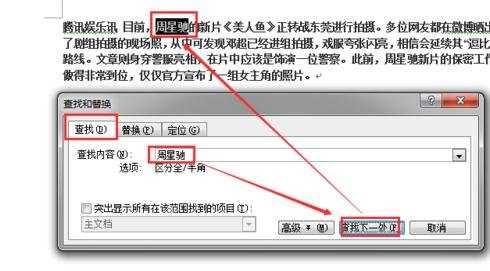
步骤三:要替换词的话,填写查找对象,然后填写替换对象,如图,按下替换一处或全部替换,就可以了
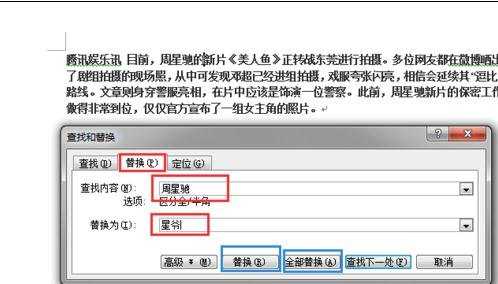
步骤四:特殊的查找替换如图中word的红色字体,首先选择查找项,如图你看到一个高级选项,点击找到下面的格式,选择字体
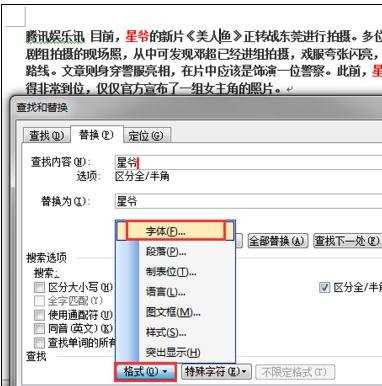
步骤五:然后在对话框中看到字体选项中的各种格式,如图查找字体的格式红色
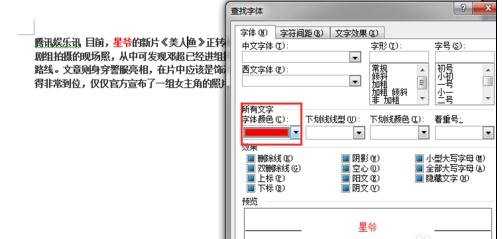
步骤六:接下来是你要替换的词的格式,跟步骤5一样,只不过是在替换的那个选项操作器,如图是要替换的格式
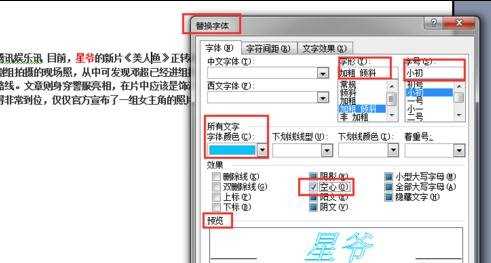
步骤七:所有的操作就是这样,如图就是特殊替换查找的格式,按下替换或全部替换
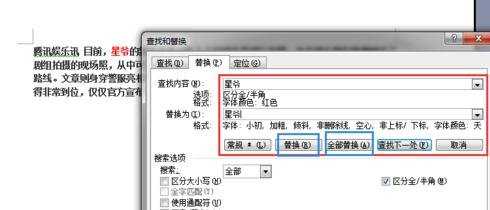
步骤八:弹出提示为你在文章中替换了几处,
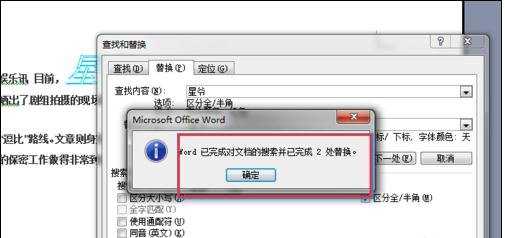
步骤九:替换后结果为如图
